
In questo tutorial, ti mostreremo come installare e configurare Odoo sul tuo CentOS 7. Per chi non lo sapesse, Odoo è uno dei più popolari e potenti Software aziendale ERP open source basato sul linguaggio di programmazione Python. Si tratta di un'applicazione completa basata sul Web e viene fornita con CRM open source, punto vendita, gestione delle risorse umane, punto vendita, fatturazione e contabilità, gestione eventi, e-mail marketing , monitoraggio degli ordini, ecc. Questa applicazione è utile per mantenere l'ERP in qualsiasi attività commerciale.
Questo articolo presuppone che tu abbia almeno una conoscenza di base di Linux, sappia come usare la shell e, soprattutto, che ospiti il tuo sito sul tuo VPS. L'installazione è abbastanza semplice e presuppone che tu sono in esecuzione nell'account root, in caso contrario potrebbe essere necessario aggiungere 'sudo ' ai comandi per ottenere i privilegi di root. Ti mostrerò l'installazione passo passo di Odoo su un server CentOS 7.
Caratteristiche di Odoo
- Odoo viene fornito con Website Builder, che supporta l'editor WYSIWYG, il controllo della versione, il generatore di moduli e Multi Website con un'opzione per aggiungere blog, forum e presentazioni.
- Odoo viene fornito con più temi e software di e-commerce integrato.
- Odoo ha funzionalità di gestione dei contratti e degli abbonamenti.
- Odoo viene fornito con opzioni personalizzabili di gestione dei progetti e schede attività, ha funzionalità integrate di fatturazione e gestione dei progetti.
- Odoo viene fornito con un software di contabilità completo che include l'integrazione VoIP, inclusa un'opzione per l'invio di mailing di massa e il monitoraggio dei collegamenti.
- Odoo viene fornito con un CRM integrato che esegue previsioni accurate e mostra una panoramica in tempo reale.
Installa Odoo su CentOS 7
Passaggio 1. Innanzitutto, iniziamo assicurandoci che il tuo sistema sia aggiornato.
yum clean all yum -y update
Passaggio 2. Successivamente, puoi aggiungere il repository EPEL prima di poter installare Odoo utilizzando YUM:
Esegui il seguente comando per farlo:
yum install -y epel-release
Passaggio 3. Installazione del database PostgreSQL.
Installa e configura PostgreSQL usando i seguenti comandi:
yum install -y postgresql-server
Una volta installato e avviato per la prima volta, dobbiamo inizializzare il database PostgreSQL:
postgresql-setup initdb
Ora finalmente avvia il database PostgreSQL eseguendo il comando seguente:
systemctl start postgresql systemctl enable postgresql
Passaggio 4. Installazione di Odoo.
Aggiungi il repository Odoo YUM al sistema:
nano /etc/yum.repos.d/odoo.repo
Con il seguente contenuto:
[odoo-nightly] name=Odoo Nightly repository baseurl=http://nightly.odoo.com/9.0/nightly/rpm/ enabled=1 gpgcheck=1 gpgkey=https://nightly.odoo.com/odoo.key
Ora puoi installare Odoo usando il seguente comando:
yum install -y odoo
Dopo aver completato l'installazione, avvia Odoo e abilitalo all'avvio all'avvio:
systemctl start odoo systemctl enable odoo
Apri il file di configurazione di Odoo e decommenta la riga 'admin_passwd' per impostare la password principale amministratore:
nano /etc/odoo/openerp-server.conf admin_passwd = YourPassword
Passaggio 5. Configura Firewall per Odoo.
Modifica le regole del firewall per consentire ai visitatori di accedere a Odoo utilizzando la porta di comunicazione predefinita 8069 di PostgreSQL:
firewall-cmd --zone=public --permanent --add-service=http firewall-cmd --zone=public --permanent --add-port=8069/tcp firewall-cmd --reload
Passaggio 6. Accesso a Odoo.
Odoo sarà disponibile sulla porta HTTP 8069 per impostazione predefinita. Apri il tuo browser preferito e vai a http://your-domain.com:8069 o http://server-ip:8069 .
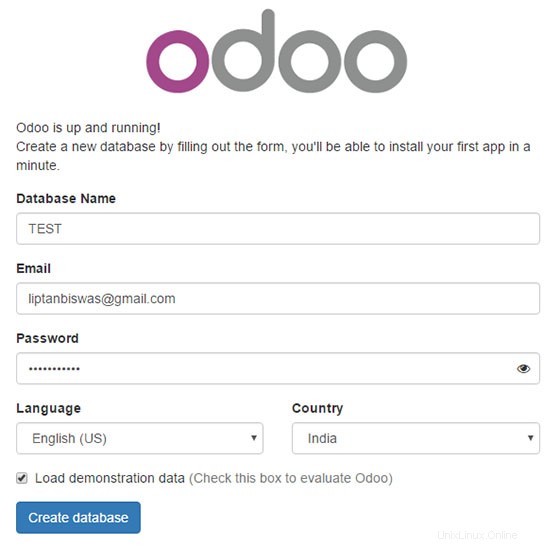
Congratulazioni! Hai installato correttamente Odoo. Grazie per aver utilizzato questo tutorial per l'installazione di Odoo sul tuo sistema CentOS 7. Per ulteriore aiuto o informazioni utili, ti consigliamo di controllare il sito Web ufficiale di Odoo.